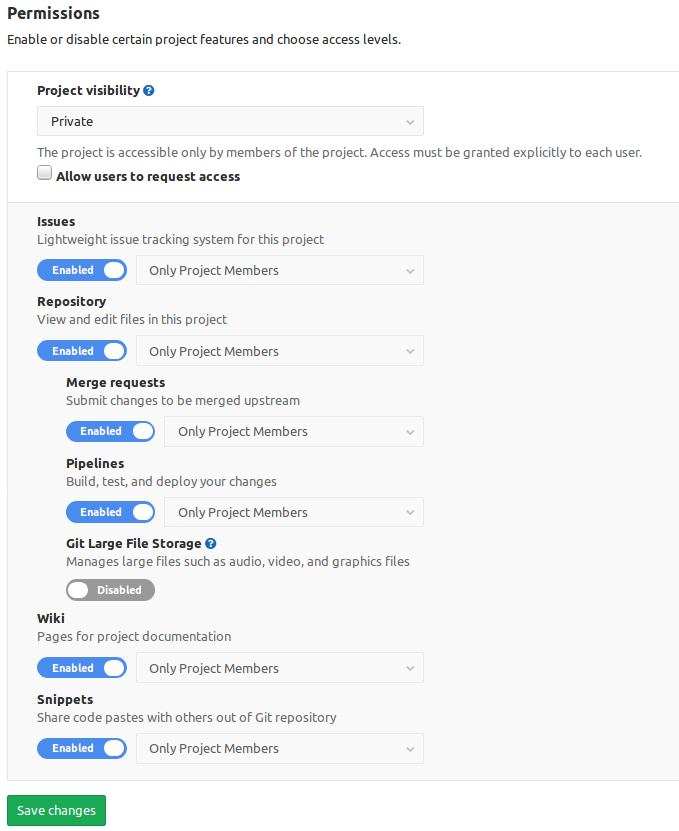Projekt definieren
Sie können wählen, ob Sie ein Projekt ohne Vorlage (Blank) oder aus einer Vorlage (Create from template) erstellen oder ein bestehendes Projekt importieren möchten (Import project).
Projekt ohne Vorlage erstellen
Ihr Projekt ist zu Beginn leer und enthält keine Ordner oder Dateien.
Projekt aus Vorlage erstellen
Als Vorlage können Sie Ruby on Rails, Spring oder NodeJS wählen und beginnen dann bereits mit dem Gerüst einer Anwendung.
Projekt importieren
Wenn Sie ein Projekt auf Plattformen wie GitHub oder Bitbucket hinterlegt haben, so können Sie es importieren. Klicken Sie dazu im Reiter Import project auf das entsprechende Icon der Plattform, hier wird beispielhaft GitHub ausgewählt. Klicken Sie anschließend auf Personal Access Token, um zu GitHub weitergeleitet zu werden und einen Personal Access Token zu erstellen. Mit diesem können Sie Berechtigungen Ihrer Wahl verknüpfen.
Den Token fügen Sie dann in das vorgesehene Feld ein und klicken auf List your GitHub repositories. Im folgenden Fenster können Sie dann auswählen, welche Projekte Sie importieren möchten. Diese sind ab sofort in GitLab in Ihrer Projektübersicht verfügbar.
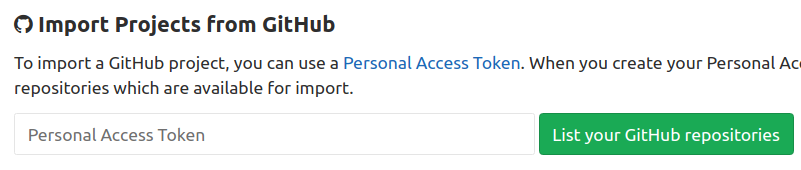
Projekteinstellungen
Wenn Sie ein Projekt mit oder ohne Vorlage anlegen, dann nehmen Sie die folgenden Projekteinstellungen vor:
1 Projektpfad
Der Projektpfad gibt an, unter welcher Adresse das Projekt gehostet wird. Hier ist der root-Pfad voreingestellt. Sie können das Projekt auch einer Gruppe hinzufügen.
2 Projektname
Legen Sie einen Namen für Ihr Projekt fest – Sonderzeichen sind nicht erlaubt.
3 Projektbeschreibung (optional)
Hier können Sie das Projekt näher beschreiben, sodass andere Nutzer wissen, worum es geht. Dies ist optional, wir empfehlen jedoch, eine Beschreibung anzugeben, um anderen Nutzern das Verständnis zu erleichtern.
4 Zugriffsrechte
Hier können Sie einstellen, wer das Projekt sehen und klonen kann.
Private: Jedem Nutzer muss explizit Zugang gewährt werden.
Internal: Jeder eingeloggte Nutzer hat Zugang zum Projekt und kann dieses klonen.
Public: Das Projekt kann ohne explizite Authentifizierung geklont werden.
Klicken Sie abschließend auf Create Project.
Zugriffsrechte nachträglich ändern
Wenn Sie die Zugriffsrechte nachträglich ändern möchten, dann klicken Sie in der Projektansicht im linken Seitenmenü auf Settings und dann auf General. Klappen Sie den Unterpunkt Permissions auf. Hier können Sie unter anderem die Sichtbarkeit des Projekts ändern und Nutzern erlauben, eine Zugriffsanfrage zu stellen. Klicken Sie auf Save changes, um die Einstellungen zu speichern.